
Microsoft že več kot leto dni ponuja možnost vsem uporabnikom sistemov Windows 7, 8 ali 8.1, da brezplačno nadgradijo novo "Deset", spomnimo vas, da ponudba poteče 29. julija 2016.
Trenutno ni razloga za odlog posodobitve, tudi če namestite »Ten« in vam novi sistem ni všeč, se lahko še vedno vrnete v prejšnji OS.

Zakaj moram zdaj nadgraditi? To morate storiti, da zagotovite licenčni ključ za Windows 10, nato pa se vrnite z zaupanjem, da boste lahko v prihodnosti namestili "Deset" na svojo napravo.
Zaključek je, da je čas za nadgradnjo na nov OS, ali vam je všeč ali ne, ta ukrep vam bo prihranil denar. V nadaljevanju članka bomo razmislili o potrebnih ukrepih, ki jih je treba izvesti pred nadgradnjo ali čisto namestitvijo.
- Preverjanje združljivosti strojne opreme
- Varnostno kopiranje gonilnikov
- Snemanje tipk Windows in Microsoft Office
- Poskrbite, da boste imeli prosti prostor.
- Varnostno kopiranje nastavitev aplikacij in drugih podatkov
- Prenesite pravilno datoteko ISO
- Onemogočite ali odstranite protivirusno
- Ustvari Microsoftov račun
Preverjanje združljivosti strojne opreme
Če imate v računalniku nameščen sistem Windows 7 ali 8, boste najverjetneje brez težav izvajali posodobitve. Vendar Windows 10 ne podpira nekatere starejše strojne opreme, zato je pred nadaljevanjem nadgradnje bolje preveriti, ali je vaša naprava združljiva z novim "Deset".
Glavni ocenjevalec združljivosti je center za posodobitve, ki vas v opravilni vrstici obvesti s pojavnim oknom, ki kaže, da morate nadgraditi, s čimer je jasno, da je vaša strojna oprema primerna za posodabljanje. Kot že omenjeno, niso vse naprave združljive, razlog za to je lahko stara video kartica, omrežni adapter ali zunanje naprave, ki niso podprte.
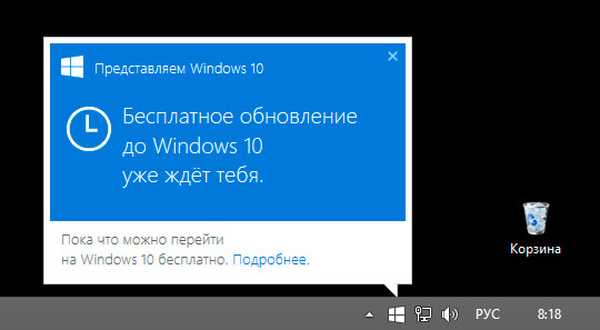
Varnostno kopiranje gonilnikov
V večini primerov center za posodobitve dobro naloži prave gonilnike, ko lahko prepozna komponente, ki ste jih namestili. Nikoli pa ne morete natančno povedati, kako se bo novi OS odzval na posamezne dele vaše naprave, zato prej poskrbite za gonilnike in jih varnostno kopirajte.
Druga pomembna točka bo nalaganje najnovejših gonilnikov ločeno na bliskovni pogon USB, prenesete jih lahko na uradno spletno stran proizvajalcev strojne opreme, prednostna naloga bo nalaganje gonilnikov za avdio in video kartice, ta previdnost vam bo omogočila, da se izognete težavam, če posodobitev ne bo šla narobe.
Snemanje tipk Windows in Microsoft Office
Pred posodabljanjem sistema zapišite ključ operacijskega sistema in morda tudi Microsoft Office, če ste ga kupili. Najboljše orodje za pisanje elektronskih ključev je ProduKey od razvijalca NirSoft. Ne pozabite tudi na staro preizkušeno metodo pisanja ključa na papir.
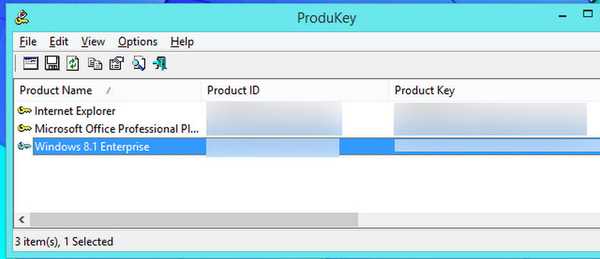
Poskrbite, da boste imeli prosti prostor.
Ko ste se odločili, da nadgradite in shranite nastavitve aplikacij v vašem sistemu, poskrbite, da je na novem OS dovolj prostora, 24 GB in najmanj 16 GB na pogonu "C", sama posodobitev pa traja 5 GB. Če na disku ni dovolj prostora, poskusite očistiti prostor za shranjevanje s standardnimi orodji za čiščenje diska Windows ali s programi drugih proizvajalcev. Kljub temu je čista namestitev najboljša možnost, ki omogoča, da vaš sistem deluje z največjo zmogljivostjo.
Varnostno kopiranje nastavitev aplikacij in drugih podatkov
Z leti ste spremenili trenutni sistem in ga prilagodili svojim potrebam, dobra novica je, da lahko svoje podatke in nastavitve aplikacij prenesete v novi Windows 10, no, vsaj v večini. Vse obstoječe podatke je mogoče varnostno kopirati z aplikacijo Clone App in Windows 8 App Backup..
In končno, če mislite, da se želite vrniti v trenutni sistem, razočaran z Windows 10, morate narediti popolno kopijo trdega diska in operacijskega sistema, to lahko izvede brezplačni program Macrium Reflect Free, ki ustvari sliko trdega diska za poznejšo obnovitev.
Prenesite pravilno datoteko ISO
Preveč ljudi ignorira pridobivanje ustrezne datoteke ISO za posodabljanje, prej je Microsoft prisilil uporabnike, da naložijo sistem Windows 7 ali Windows 8 za novo namestitev ISO in šele po tem je bilo mogoče dobiti Windows 10.
Vse se je spremenilo od različice Windows 10 1511, ki sprejema aktivacijske ključe za Windows 7, 8 in 8.1, kar uporabnika osvobodi nesmiselnega nalaganja ISO slik prejšnjih različic sistema Windows. ISO sliko lahko prenesete neposredno ali pa z orodjem za ustvarjanje medijev Windows naredite zagonski USB bliskovni pogon ali DVD.
Onemogočite ali odstranite protivirusno
Ko ste se odločili, da namestite "Ten" s posodobitvijo obstoječega sistema brez uporabe čiste namestitve, ne pozabite onemogočiti ali odstraniti protivirusnega programa. Ker lahko vpliva na postopek posodobitve sistema. To velja tudi za vse programe proti zlonamerni programski opremi, pa tudi za ozadje, ki lahko delujejo med posodobitvijo sistema Windows. Takšne procese lahko zaznate s skrbnikom opravil..
Ustvari Microsoftov račun
Končni korak je ustvariti Microsoftov račun, preden začnete z namestitvijo novega sistema Windows 10. Čeprav za nameščanje in uporabo sistema Windows ni treba imeti Microsoftovega računa, lahko Cortana in Windows Store uporabljata prednosti, za obe pa se morate prijaviti v račun.











